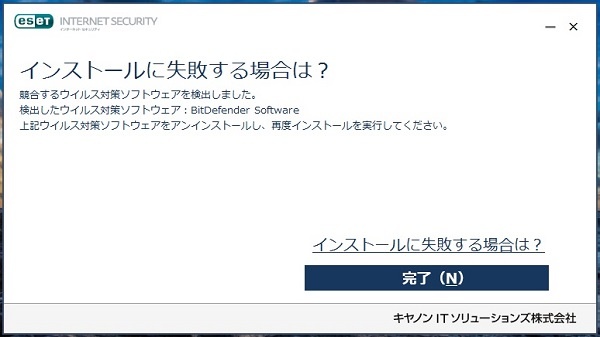
有料セキュリティソフトのESETファミリーセキュリティを購入し、インストールしているときに「競合するウイルス対策ソフトウェアを検出しました」と表示され、セキュリティソフトがインストールできない状況になってしまいました。カスペルスキーの30日間無料体験版ソフトをインストールしていたので、そのファイルが残ってしまっていたのかどうか分かりませんが、BitDefender Softwareをアンインストール(削除)して下さいと。
そこで今回は、BitDefenderのアンインストール(削除)方法をお伝えします。
目次
プログラムのアンインストールを確認する
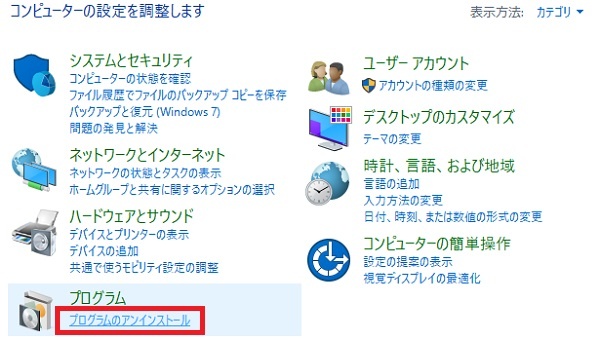
Windowsマークを右クリックしてメニューを表示し、「コントロールパネル」⇒「プログラムのアンインストール」を選びます。プログラム一覧の中から、競合するセキュリティソフトがあれば、それを選びアンインストールします。
今回、私の場合は、プログラムのアンインストール画面に競合するセキュリティソフトやBitDefender製品が見当たらなかったので、他の方法で削除することにしました。
BitDefenderを削除ツールを使ってアンインストールする方法
BitDefenderを削除したり、アンインストールする方法を探していたら、削除ツールを使って完全にアンインストールすることができることが分かりましたので、その手順をまとめておきます。
BitDefenderの削除ツールをダウンロードする
BitDefenderを削除するためのアンインストールツールの「BitDefender_Uninstall_Tool.exe」をダウンロードします。
BitDefenderアンインストールツールを開く
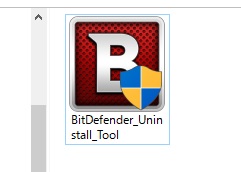
BitDefender_Uninstall_Tool.exeをダブルクリックして開きます。
BitDefender Uninstall Toolを実行する
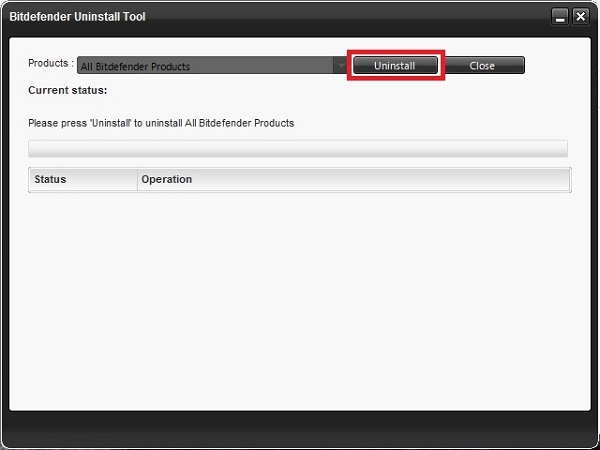
ツールを開いたら、「Uninstall」ボタンを押します。
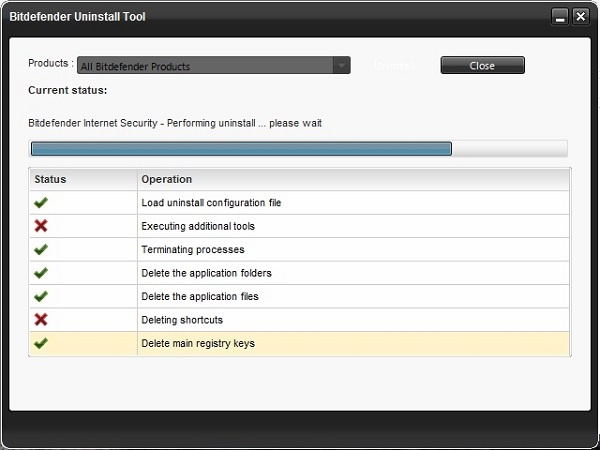
プログラムが起動して検索をし始めますので、終わるまで待ちます。終わると「~Close~」なんちゃらと英語で表示されますので、Closeボタンを押します。
再起動する
BitDefender Uninstall Toolの実行が終わったら、再起動します。
再度、セキュリティソフトをインストールする
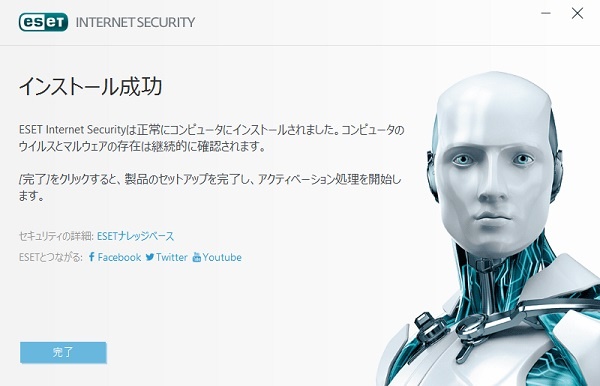
セキュリティソフトを再度インストールしたら、無事にインストール完了することができました。
編集後記
他のパソコンで、同じように有料セキュリティソフトをインストールしましたが、特に問題なくインストールできたのに、1台だけインストールできない状況にありました。そのパソコンは、カスペルスキーの無料体験版をインストールして使っていましたので、それが原因だったのかどうか分かりません。
BitDefenderというセキュリティソフトもあるようですが、インストールした覚えは全く無く、なんでファイルが存在するのか疑問です。一応、有料セキュリティソフトをインストールすることができましたので、一安心です。

コメントを残す